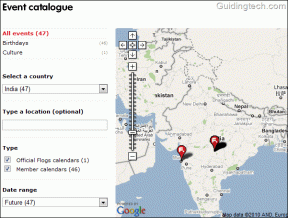ტოპ 6 გზა iPhone-ზე FaceTime არ მუშაობს
Miscellanea / / November 29, 2021
თქვენ არ შეგიძლიათ დაუკავშირდეთ თქვენს მეგობრებსა და ოჯახს, რადგან FaceTime არ მუშაობს თქვენს iPhone-ზე? რისი ბრალი შეიძლება იყოს და კონკრეტულად საიდან მომდინარეობს პრობლემა? ეს აპი გაუმართავია? ან თქვენი მოწყობილობა? არ ინერვიულო. ჩვენ შევკრიბეთ ექვსი გამოცდილი და სანდო გადაწყვეტა კვლავ იმუშავეთ FaceTime თქვენს iPhone-ზე.

თუ თქვენ ვერ განახორციელებთ FaceTime ზარს კონკრეტულ პირთან, შეამოწმეთ, რომ პიროვნების საკონტაქტო ინფორმაცია (ტელეფონის ნომერი, ელფოსტა ან ორივე) სწორად არის შენახული თქვენს მოწყობილობაზე. შეამოწმეთ გამოტოვებული ციფრები ან არასწორი ქვეყნის კოდი. ასევე შესაძლებელია, რომ ადამიანს არ ჰქონდეს კონფიგურირებული FaceTime მოწყობილობაზე. ჩვენ გირჩევთ, რომ დაუკავშირდეთ მათ სხვა საკომუნიკაციო საშუალების/პლატფორმის საშუალებით, თუ შეგიძლიათ.
პირიქით, თუ თქვენ არ შეგიძლიათ განახორციელოთ ან მიიღოთ FaceTime ზარები თქვენს ყველა კონტაქტზე/კონტაქტზე, ამ სახელმძღვანელოში მოცემული გადაწყვეტა მაინც უნდა მოაგვაროს პრობლემა.
ასევე სახელმძღვანელო ტექ
1. ხელახლა ჩართეთ FaceTime
თუ FaceTime არ არის ჩართული და გააქტიურებული თქვენს iPhone-ზე, თქვენ არ შეგიძლიათ განახორციელოთ ან მიიღოთ FaceTime ზარები. თუ FaceTime-ის გამოყენებისას პრობლემები გაქვთ, დაიწყეთ იმის შემოწმებით, რომ სერვისი გააქტიურებულია თქვენს მოწყობილობაზე გამოსაყენებლად.
Ნაბიჯი 1: გაუშვით პარამეტრების მენიუ და აირჩიეთ FaceTime.

ნაბიჯი 2: შეამოწმეთ, რომ FaceTime ჩართულია.

თუ უკვე ჩართულია, მაგრამ FaceTime მაინც არ მუშაობს, გამორთეთ და ისევ ჩართეთ.
2. გაუშვით ქსელის პრობლემების მოგვარების შემოწმება
FaceTime აუდიო და ვიდეო ზარებისთვის საჭიროა აქტიური ინტერნეტ კავშირი. გადატვირთეთ თქვენი როუტერი, თუ დაკავშირებული ხართ Wi-Fi ქსელთან. ფიჭური მონაცემებისთვის, შეამოწმეთ, რომ გაქვთ აქტიური ინტერნეტი/მონაცემთა გეგმა თქვენი ქსელის ოპერატორთან.
თუ სხვა აპები და სერვისები მუშაობს თქვენს ინტერნეტთან, მაგრამ FaceTime არ ადასტურებს, რომ აპს აქვს წვდომა თქვენი მოწყობილობის ფიჭურ მონაცემებზე. გადადით პარამეტრები > მობილური მონაცემები და შეამოწმეთ, რომ FaceTime ჩართულია.

დაკავშირების საკითხები საკმაოდ მრავალფეროვანია და აქვს მრავალი გამოსწორება. ქვემოთ მოცემულია სასარგებლო სახელმძღვანელოების საცავი iPhone-ზე დაკავშირებასთან დაკავშირებული პრობლემების გადასაჭრელად. შეამოწმეთ ისინი.
- როგორ მოვაგვაროთ iPhone, რომელიც დაკავშირებულია Wi-Fi-თან, მაგრამ ინტერნეტი არ მუშაობს
- სრული გზამკვლევი იმის გამოსწორების შესახებ, რომ iPhone არ არის დაკავშირებული Wi-Fi-სთან
- 8 საუკეთესო გზა ფიჭური მონაცემების iPhone-ზე არ მუშაობს
- როგორ მივიღოთ iOS, როგორიცაა Wi-Fi Assist Android-ზე Speedify-ის გამოყენებით
- როგორ გავასწოროთ აპები, რომლებიც მუშაობს მხოლოდ Wi-Fi-ზე (iPhone და Android)
3. შეამოწმეთ Apple ID
მოიწონეთ iMessage, FaceTime არ იმუშავებს თქვენს მოწყობილობაზე, თუ გადიხართ Apple ID-დან ან ან პრობლემა თქვენს ანგარიშთან. დარწმუნდით, რომ სწორი Apple ID გაქვთ დაკავშირებული თქვენს FaceTime-თან. შეგიძლიათ სცადოთ გასვლა და ანგარიშის ხელახლა დაკავშირება თქვენს მოწყობილობასთან.
Ნაბიჯი 1: გადადით პარამეტრებში და აირჩიეთ FaceTime.

ნაბიჯი 2: შეეხეთ Apple ID ელფოსტას და შეეხეთ გამოსვლას.


ეს გაწყვეტს თქვენს Apple ID ანგარიშს FaceTime-დან. დაელოდეთ რამდენიმე წამს და ხელახლა დაუკავშირეთ Apple ID FaceTime-ს.
ნაბიჯი 3: შეეხეთ „გამოიყენეთ თქვენი Apple ID FaceTime-ისთვის“.

ნაბიჯი 4: აირჩიეთ შესვლა, თუ გსურთ გამოიყენოთ არსებული Apple ID თქვენს iPhone-ზე FaceTime-ისთვის. წინააღმდეგ შემთხვევაში, ახალი ანგარიშით შესასვლელად აირჩიეთ „სხვა Apple ID-ის გამოყენება“.

Apple-ს შეიძლება დასჭირდეს ერთ წუთამდე (ან ნაკლები) Apple ID ანგარიშისა და FaceTime-ის სინქრონიზაცია. ასე რომ, თქვენ უნდა დაელოდოთ ანგარიშის ხელახლა გამოჩენას FaceTime პარამეტრების მენიუში.
4. შეცვალეთ FaceTime მდებარეობა
FaceTime შეიძლება არ იმუშაოს თქვენს iPhone-ზე, თუ აპლიკაციის მდებარეობა დაყენებულია არასწორ რეგიონში, განსაკუთრებით ქვეყნებში, სადაც FaceTime დაბლოკილია/შეზღუდულია - ომანი, UAE, კატარი და ა.შ. აი, როგორ შეამოწმოთ და შეცვალოთ FaceTime-ის მდებარეობა თქვენს iPhone-ზე.
Ნაბიჯი 1: გაუშვით Settings და აირჩიეთ FaceTime.

ნაბიჯი 2: შეეხეთ Apple ID მისამართს და აირჩიეთ მდებარეობის შეცვლა.


ნაბიჯი 3: შეეხეთ რეგიონს.

ნაბიჯი 5: აირჩიეთ ქვეყანა სიიდან და შეეხეთ შენახვას.


Apple დაადასტურებს თქვენს არჩევანს და განახორციელებს ცვლილებას.
5. შეამოწმეთ თარიღი და დრო
მოწყობილობის მრავალი ფუნქცია და აპი (FaceTime და Აპლიკაციების მაღაზია, მაგალითად) არ იმუშავებს სწორად, თუ თქვენი iPhone-ის თარიღისა და დროის პარამეტრები არასწორია. და არა მხოლოდ iPhone-ებზე, ეს ასევე ეხება FaceTime Mac-ზე და iPad. შეამოწმეთ, რომ თქვენი მოწყობილობა კონფიგურირებულია თარიღისა და დროის ინფორმაციის ავტომატურად განახლებისთვის. გადადით პარამეტრები > ზოგადი > თარიღი და დრო და დარწმუნდით, რომ „ავტომატურად დაყენება“ ჩართულია.

6. განაახლეთ iOS
შეცდომები და სხვა პროგრამულ უზრუნველყოფასთან დაკავშირებული პრობლემები ზოგჯერ FaceTime გამოუსადეგარი გახადეთ, განსაკუთრებით მოწყობილობებზე, რომლებსაც აქვთ ძველი iOS ვერსიები. დარწმუნდით, რომ თქვენი iPhone არის განახლებული და რეგულარულად განახლებული. გადადით პარამეტრები > ზოგადი > პროგრამული უზრუნველყოფის განახლება > 'ჩამოტვირთეთ და დააინსტალირეთ' უახლესი iOS განახლება, რომელიც ხელმისაწვდომია გვერდზე.

ასევე სახელმძღვანელო ტექ
მრგვალი საათის FaceTime
გარდა ზემოთ ნახსენები გადაწყვეტილებებისა, ასევე შეგიძლიათ სცადოთ თქვენი iPhone-ის გადატვირთვა. ეს განაახლებს თქვენს მოწყობილობას და შესაძლოა დაგეხმაროთ FaceTime-ის გაუმართაობის გამომწვევი ხარვეზების აღმოფხვრაში. თქვენ ასევე უნდა ეწვიოთ Apple-ს სისტემის სტატუსის გვერდი ამის შესამოწმებლად FaceTime-ის სერვერი არის ონლაინ და ხელმისაწვდომი. ბოლოს და ბოლოს, აღადგინეთ თქვენი მოწყობილობის ქსელი კონფიგურაციები ქარხნულ ნაგულისხმევამდე. და თუ FaceTime მაინც არ მუშაობს, მიმართეთ ეს დეტალური სახელმძღვანელო თქვენი iPhone-ის გადატვირთვისთვის.
Შემდეგი: არ შეგიძლიათ FaceTime Live Photos-ის გადაღება ან შენახვა iPhone, iPad ან Mac-ზე? წაიკითხეთ ქვემოთ მოცემული სახელმძღვანელო FaceTime Live Photos-ის გამოსასწორებლად და ხელახლა გამოსაჩენად.